อย่างที่ฉันแน่ใจว่าคุณรู้อยู่แล้วว่าอินเทอร์เน็ตมีสามรูปแบบภาพยอดนิยม มี JPEG "lossy" ซึ่งใช้งานได้ในกรณีส่วนใหญ่เนื่องจากดูเรียบร้อยและใช้พื้นที่ค่อนข้างต่ำ มี GIF ที่มีการสนับสนุนเพื่อความโปร่งใสและแอนิเมชั่น แต่มันแย่มากในการทำสีหลากหลายและในที่สุดก็มี PNG 'lossless' ที่รองรับความโปร่งใสไม่ประนีประนอมกับการสร้างภาพต้นฉบับ แต่ใช้ พื้นที่น้อยเกินไปเพื่อความสะดวกสบาย
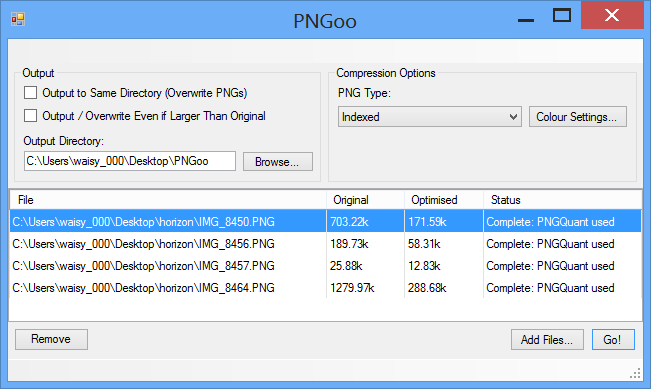
ที่ AddictiveTips เราใช้ PNG เป็นจำนวนมากสกรีนช็อต - รวมถึงภาพในโพสต์นี้ - เพราะเราชอบภาพที่คมชัดของเราในรูปแบบดังกล่าว อย่างไรก็ตามขนาดไฟล์ที่ป่องนั้นเป็นสิ่งที่เราไม่ใช่แฟน ๆ เพราะมันหมายถึงเวลาในการโหลดหน้าเว็บที่ช้าลงสำหรับผู้อ่านของเราและการโหลดที่มากขึ้นในเซิร์ฟเวอร์แบ็คเอนด์ ขอขอบคุณด้วยเครื่องมือออนไลน์เช่น TinyPNG เราได้แก้ไขปัญหานั้นเพื่อให้ได้สิ่งที่อาจเป็นสมดุลที่ดีที่สุดระหว่างคุณภาพของภาพและขนาดของภาพ
แม้ว่า TinyPNG เป็นเครื่องมือออนไลน์ จะทำอย่างไรถ้าฉันไม่สามารถเข้าถึงอินเทอร์เน็ตได้ แต่ฉันต้องประมวลผลภาพหน้าจอทั้งหมดทันทีหรือไม่ นอกจากนี้แม้ว่าฉันจะมีการเข้าถึงอินเทอร์เน็ตฉันก็ต้องการเครื่องมือเดสก์ท็อปแบบเนทีฟเพื่อให้งานเสร็จในเวลาไม่กี่ก้าว
เข้าสู่ PNGoo. ส่วนใหญ่พัฒนาโดย Kornel Lesińskiสิ่งนี้ยูทิลิตี Windows ทำหน้าที่เป็น Graphical User Interface (GUI) สำหรับเครื่องมือบรรทัดคำสั่ง pngquant ซึ่งลดขนาดไฟล์ PNG ลงได้อย่างมากโดยไม่ส่งผลกระทบต่อคุณภาพของภาพ
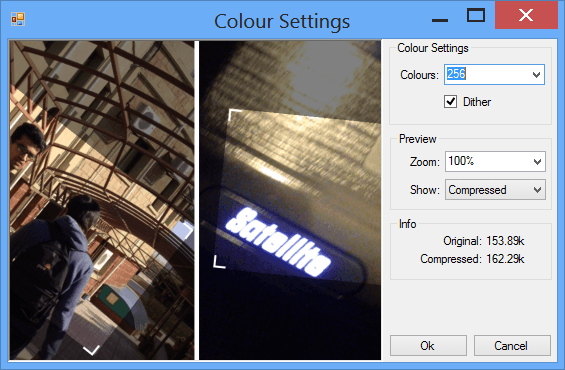
ฉันทดสอบ PNGoo ด้วยภาพหน้าจอที่ใช้สำหรับเรารีวิว Horizon สำหรับ iOS และผลลัพธ์ก็น่าประหลาดใจทีเดียว! PNG ดั้งเดิมสี่แบบซึ่งมีน้ำหนักประมาณ 2.5MB หลังจากฉันบันทึกไว้โดยใช้ Paint.NET ได้ลดลงเหลือขนาดน้อยกว่า 1 ใน 5 ของขนาดของพวกมัน: เพียงแค่ 550KB หลังจากผ่าน pngquant ใช้เวลาน้อยกว่า 10 วินาทีในการดำเนินการให้เสร็จสิ้นบนคอมพิวเตอร์ของฉัน แต่จะประหยัดได้มากขึ้นสำหรับผู้อ่านของเราโดยรวม
ในการทดสอบของฉันฉันพบ PNGoo ไม่เพียง แต่เร็วขึ้นเท่านั้น แต่ยังมีประสิทธิภาพมากกว่าเครื่องมือบีบอัด PNG ยอดนิยมอื่น ๆ สำหรับ Windows - 'PNGGauntlet'
PNGoo มาพร้อมกับตัวเลือกที่มีประโยชน์ในการเขียนทับPNG ดั้งเดิมดังนั้นคุณสามารถหลีกเลี่ยงการเปิดโฟลเดอร์อื่นเพื่อใช้รูปภาพที่บีบอัดใหม่ นอกจากนั้นคุณสามารถเปลี่ยน 'ไดเรกทอรีส่งออก' และยุ่งกับการตั้งค่าสีเพื่อให้ได้ภาพที่ดีที่สุด
ฉันไม่พบเครื่องมือ GUI สำหรับ pngquant บน Linux แต่ผู้ใช้ OS X ควรตรวจสอบ ImageAlpha จากเว็บไซต์ pngquant อย่างเป็นทางการที่ลิงก์ด้านล่าง
ดาวน์โหลด PNGoo จาก pngquant.org


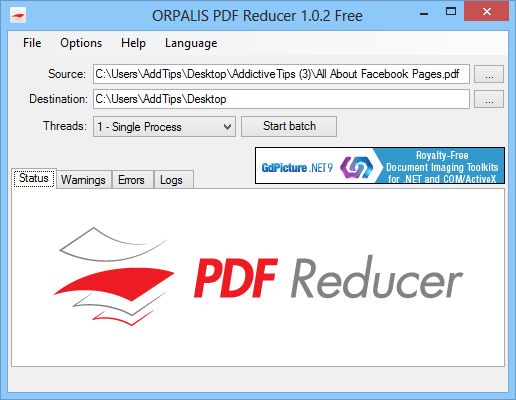

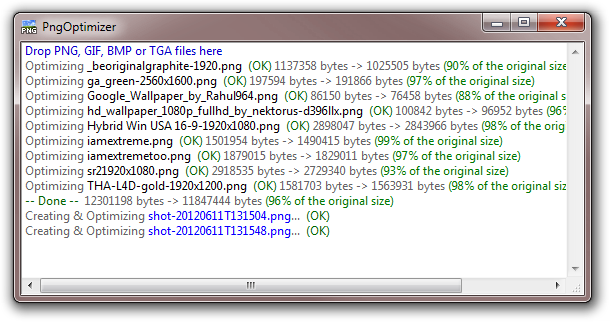








ความคิดเห็น